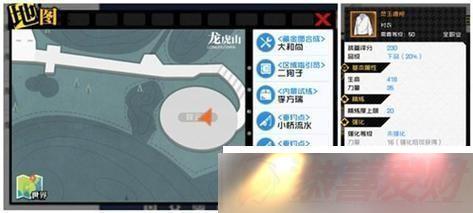Steam 作为全球知名的游戏平台,拥有海量的优秀游戏资源。对于许多玩家来说,可能会遇到语言不是自己熟悉的情况,比如想要将 Steam 设置为中文。下面就为大家详细介绍 Steam 设置中文的图文攻略,分别涵盖电脑版和手机版。
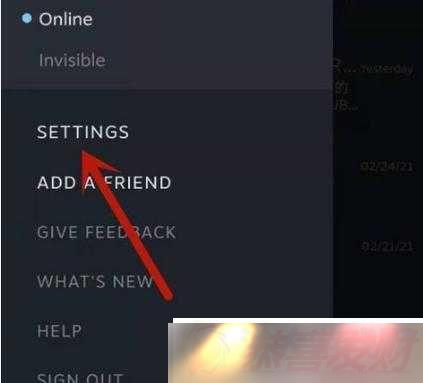
电脑版 Steam 设置中文攻略:
打开 Steam
在电脑上找到 Steam 图标,双击打开它。
进入设置
在 Steam 界面的左上角,找到“Steam”菜单并点击,然后在弹出的下拉菜单中选择“Settings”(设置)选项。
选择语言
在弹出的设置窗口中,选择“Interface”(界面)选项卡。在右侧的“Language”(语言)下拉菜单中,找到“简体中文”选项并点击它。
确认设置
点击“简体中文”选项后,会弹出一个提示框,询问是否要应用更改。点击“OK”按钮确认设置。
重启 Steam
设置完成后,需要重启 Steam 才能使中文设置生效。点击窗口底部的“确定”按钮,然后关闭 Steam 再重新打开即可看到界面已经切换为中文。
手机版 Steam 设置中文攻略:
打开 Steam 应用
在手机上找到已安装的 Steam 应用图标,点击打开。
进入设置
进入 Steam 应用后,点击右下角的“三横线”图标,在弹出的菜单中选择“Settings”(设置)选项。
选择语言
在设置界面中,找到“Language”(语言)选项并点击进入。
选择中文
在语言列表中,找到“简体中文”选项并点击它。
确认设置并等待生效
点击“简体中文”选项后,系统会自动进行设置的应用和更新。稍等片刻,待界面完全切换为中文后,就可以愉快地使用 Steam 了。
需要注意的是,在设置过程中要确保网络连接正常,以便顺利下载和应用中文语言包。不同版本的 Steam 可能在设置细节上会略有差异,但基本的操作流程是相似的。
通过以上详细的图文攻略,无论是电脑版还是手机版的 Steam,都能轻松设置为中文界面,让玩家更好地享受游戏和平台的各项功能。希望这篇攻略能帮助到广大 Steam 玩家,让大家在游戏世界中更加畅快地遨游。在设置中文后,玩家可以更方便地阅读游戏介绍、评论以及与其他玩家进行交流,提升游戏体验的舒适度和便捷性。无论是探索新的游戏还是重温经典之作,都能在熟悉的中文环境中更加投入地享受其中的乐趣。大家赶紧按照攻略去尝试设置吧,开启属于自己的精彩游戏之旅!